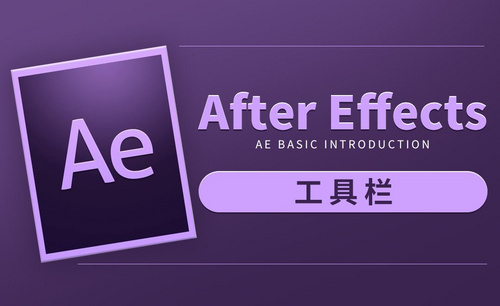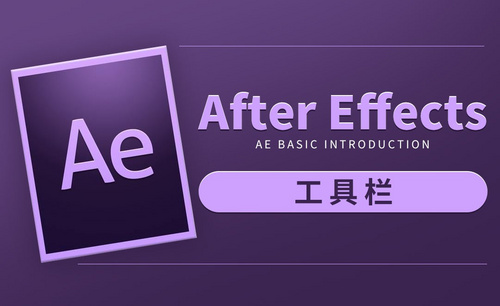cad草图与注释工具栏怎么调出来?
发布时间:2021年01月14日 11:06
近期cad草图与注释工具栏怎么调出来成了大家问的最多的问题,那么下面我就来教大家具体的操作步骤,小伙伴们可以认真看一看!
1.首先,可以看到如下图所示中的草图与注释工具栏都隐藏了,我们点击小三角,(如图红色箭头指向所示)。

2.然后,出现了如图所示的【工具栏】,但不是我们想要的,接着点击那个小三角,(如图红色箭头指向所示)。
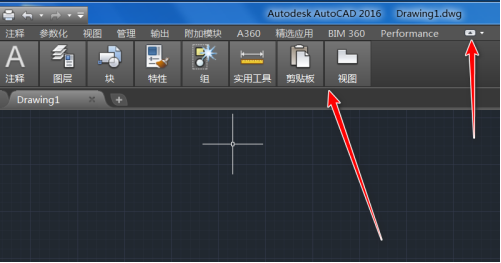
3.这个时候可以看到我们想要的草图与注释工具栏显示了出来,(如图红色箭头指向所示)。
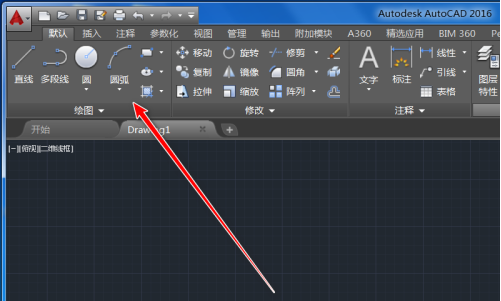
4.接下来,也可以点击右下角的小齿轮形状图标,(如图箭头指向所示)。
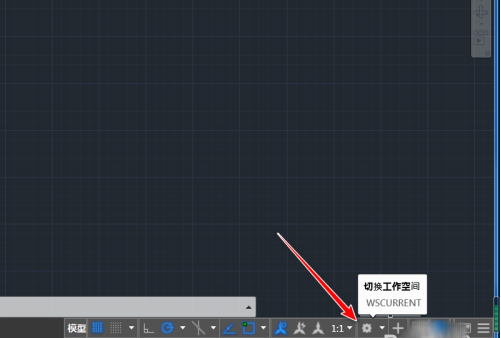
5.这里,我们先选择三维建模,(如图红色箭头所示)。
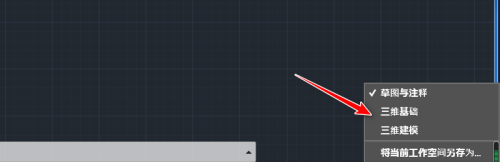
6.然后工具栏中就显示了三维建模所用的一些图标,(如图红色箭头指向所示)。
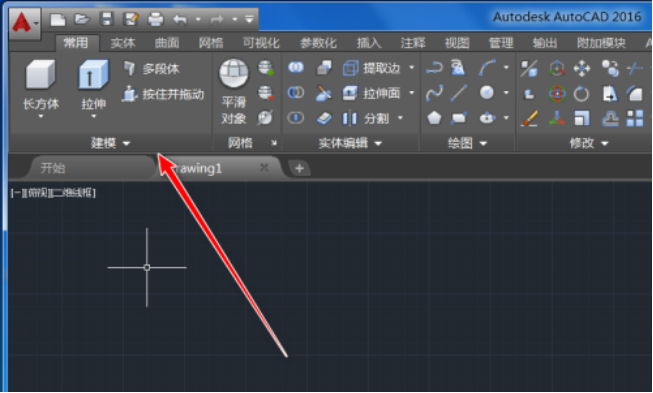
7.这个时候我们我们再点击小齿轮选择草图与注释选项,这个时候工具栏中的草图一注视图标都就回来了,(如下图所示)。

以上的7步操作步骤就是cad草图与注释工具栏怎么调出来的具体操作步骤,已经写得非常详细了,小伙伴们按部就班的进行操作就可以了。最后,希望以上的操作步骤可以帮助你!
本篇文章使用以下硬件型号:联想小新Air15;系统版本:win10;软件版本:cad2016。